指定の形状が常に視線方向を向くようにしたい(ビルボード)
![]()
![]()
「ビルボード」とは、常に特定の形状(カメラなど)の方向を向く長方形形状(もしくは少ない面数の形状)を指します。
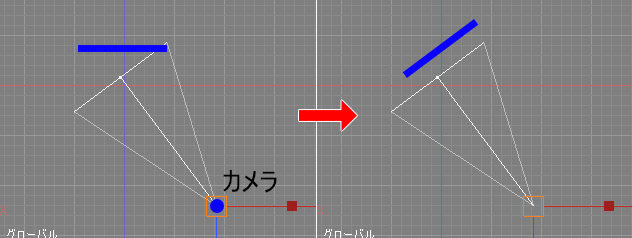
地形のシーンを作る場合の遠景の木やパーティクルでの煙など、
大量に配置する必要がある形状をできるだけ少ないポリゴン数で表現する場合に「ビルボード」を使用します。
Shade3D標準でビルボード機能はありませんが、工夫することでいくつかの実現手段があります。
ここでは、「エイムコンストレインツ」を使用したビルボード操作を行います。
「エイムコンストレインツ」は、Standard/Professionalのグレードで使用できます。
指定の形状が特定の形状を常に向く、といった操作を行うことができます。
手順としてはジョイント内に長方形を配置し、ジョイントに対してエイムコンストレインツを適用することでカメラに連動させます。
ここでは、ボールジョイントを使用したどの方向を向いても長方形がカメラを向く連携と、
回転ジョイントを使用した軸固定での長方形がカメラを向く連携について説明します。
なお、あらかじめカメラのモーション対応をできるようにするために、
ボールジョイント内にオブジェクトカメラを配置しています。
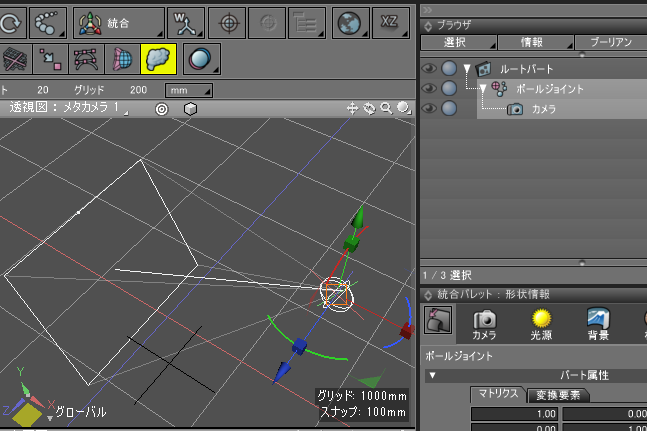
こうすることで、カメラの移動と回転はボールジョイントをジョイントモードで操作してキーフレーム割り当てすることができます。
また、ビルボードとしてツールボックスの「作成」-「一般」-「長方形」より正面図でドラッグして「閉じた線形状」を配置します。
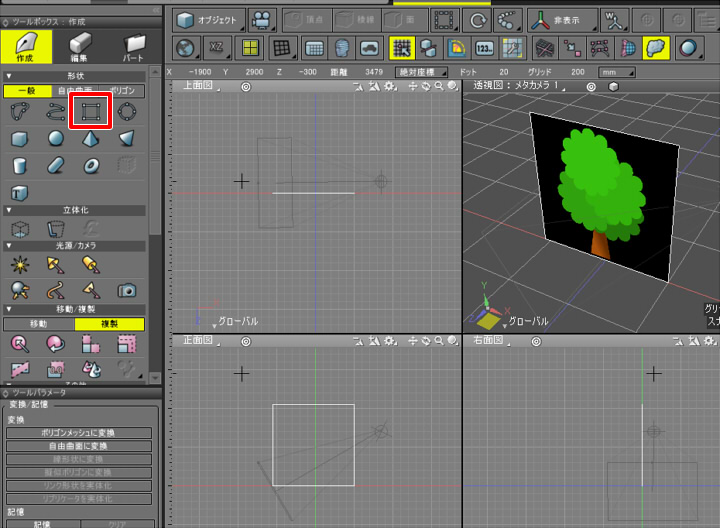
木のテクスチャイメージをあらかじめ用意しておき、表面材質に割り当てています。
ボールジョイントを使用
長方形をボールジョイントに入れる
ボールジョイントをツールボックスの「パート」-「ジョイント」-「ボールジョイント」から作成し、
「閉じた線形状」の中心付近に配置します。
ブラウザでボールジョイントに「閉じた線形状」を入れて以下のようにしました。

エイムコンストレインツ カメラ連動設定
ブラウザでボールジョイントを選択した状態で「情報」ポップアップメニューから、
「エイムコンストレインツ カメラ連動設定」を選択します。

「カメラ連動設定」ダイアログボックスの「適用」チェックボックスをオンにして「OK」ボタンを押します。
これで、図形ウィンドウ上または統合パレットのカメラウィンドウでカメラ操作を行うと、
「閉じた線形状」は常にカメラを向くようになります。

エイムコンストレインツ カメラ連動設定を無効にする場合は、
「カメラ連動設定」ダイアログボックスの「適用」チェックボックスをオフにします。
回転ジョイントを使用
どの方向でもカメラを向くビルボードは木の表現には向きません。
ここではY軸中心の回転を行うようにするため、回転ジョイントを使用します。
長方形を回転ジョイントに入れる
ツールボックスの「パート」-「ジョイント」-「回転」を指定し、
図形ウィンドウの正面図で上から下にドラッグして軸とします。
「閉じた線形状」の中心付近に配置します。
ブラウザで回転ジョイントに「閉じた線形状」を入れて以下のようにしました。
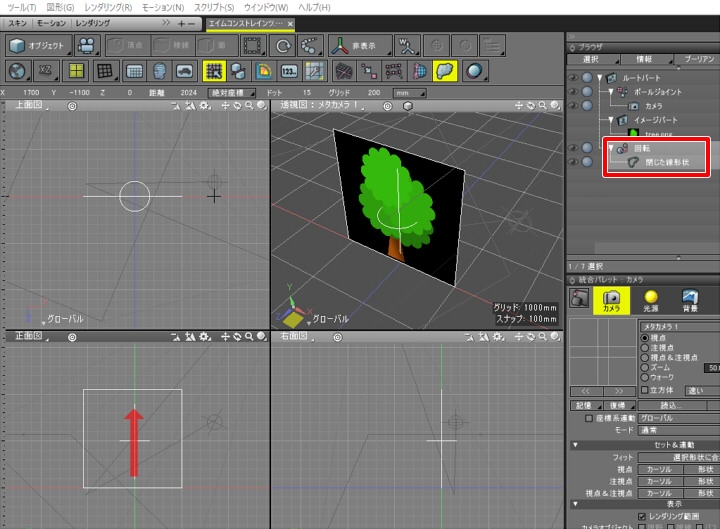
エイムコンストレインツ カメラ連動設定
以降はボールジョイント時と同じ操作になります。
ブラウザで回転ジョイントを選択した状態で「情報」ポップアップメニューから、
「エイムコンストレインツ カメラ連動設定」を選択します。
「カメラ連動設定」ダイアログボックスの「適用」チェックボックスをオンにして「OK」ボタンを押します。

これで、図形ウィンドウ上または統合パレットのカメラウィンドウでカメラ操作を行うと、
「閉じた線形状」はY軸を中心軸として拘束した状態で常にカメラを向くようになります。
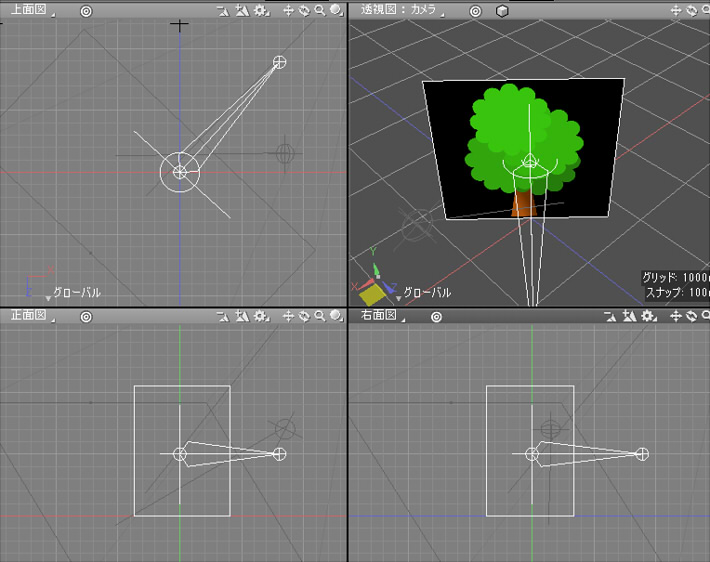
カメラモーションとの連動
カメラをオブジェクトカメラとしてボールジョイントにあらかじめ入れておき、
モーションウィンドウでカメラのボールジョイントのキーフレームを割り当てておくことにより、
自動的にビルボードがカメラを向く動きを与えることができます。

以下、モーションウィンドウで再生したときの動画になります。